IE浏览器提示已阻止此网站显示有安全证书错误的内容的解决方法
文章来源:365jz.com 点击数:6208 更新时间:2018-10-13 21:55 参与评论
近期有电脑用户反应打开网页的时候会弹出“已阻止此网站显示有安全证书错误的内容”,无法正常访问网页,怎么办?弹出这样的提示后点击后进行安装会出现无法安装的现象,非常的尴尬,那已阻止此网站显示有安全证书错误的内容怎么解决?下面,小编给大家带来已阻止此网站显示有安全证书错误的内容的解决图文。
![]()
平时我们会访问某些https加密网站,但在打开的过程中提示“此网站的安全证书有问题,此网站出具的安全证书以过期或还未生效”,导致不能正常访问安全站点,出现这种情况相信用户还以为该网站存在安全问题,下面,小编给大家讲解已阻止此网站显示有安全证书错误的内容的方法。
已阻止此网站显示有安全证书错误的内容怎么解决
设置系统时间单击开始——控制面板,打开控制面板。
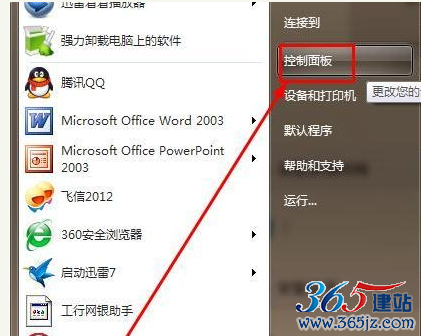
网站电脑图解-1
在控制面板中,找到始终语言和区域,打开它。
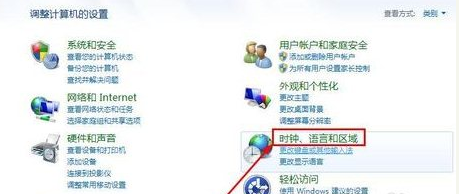
安全证书电脑图解-2
点击设置时间和日期。
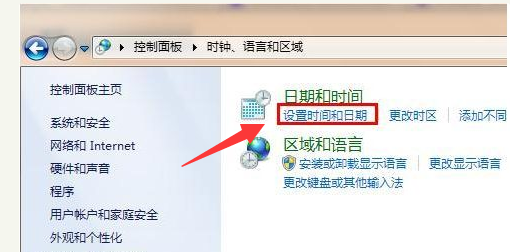
错误内容电脑图解-3
选择internet时间。点击更改设置。
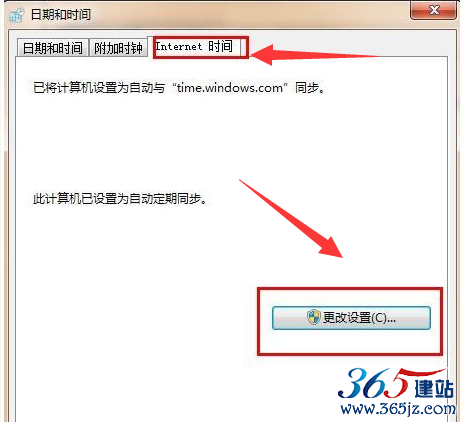
安全证书电脑图解-4
勾选与internet时间服务器同步。然后点击确定即可。
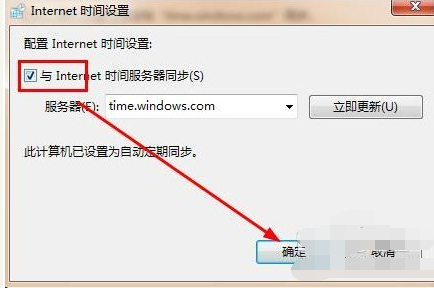
已阻止电脑图解-5
以上就是已阻止此网站显示有安全证书错误的内容解决步骤。有需要的用户可以看看。
如对本文有疑问,请提交到交流论坛,广大热心网友会为你解答!! 点击进入论坛
您可能感兴趣的文章:
------分隔线----------------------------

